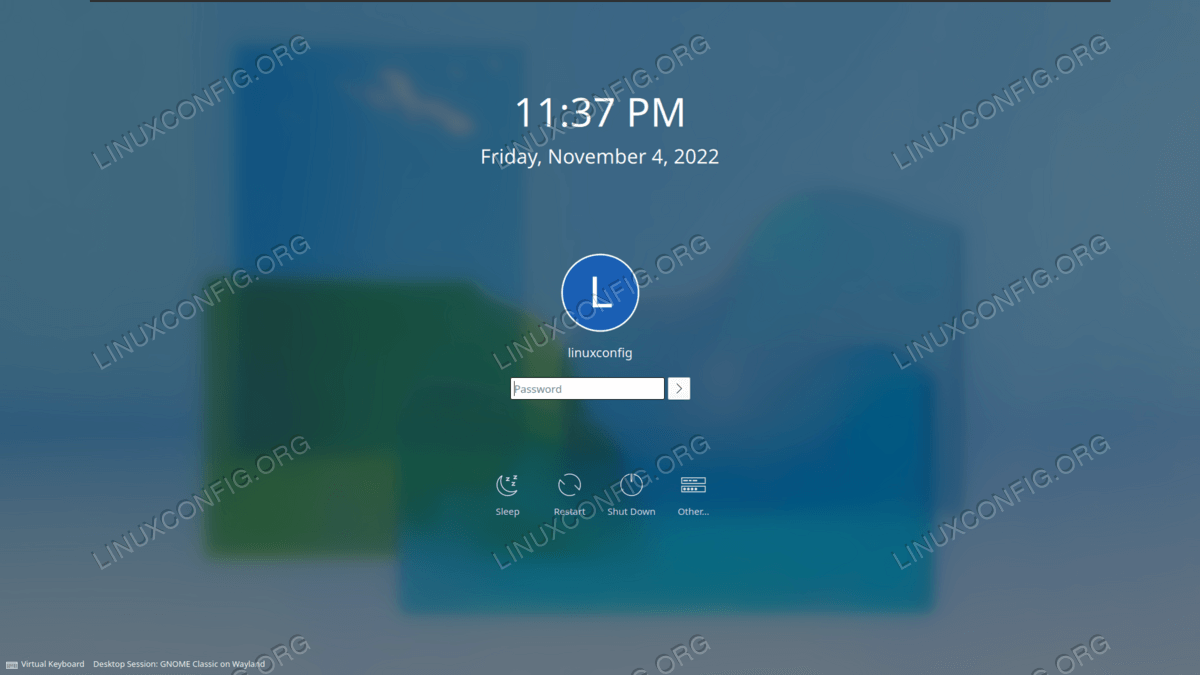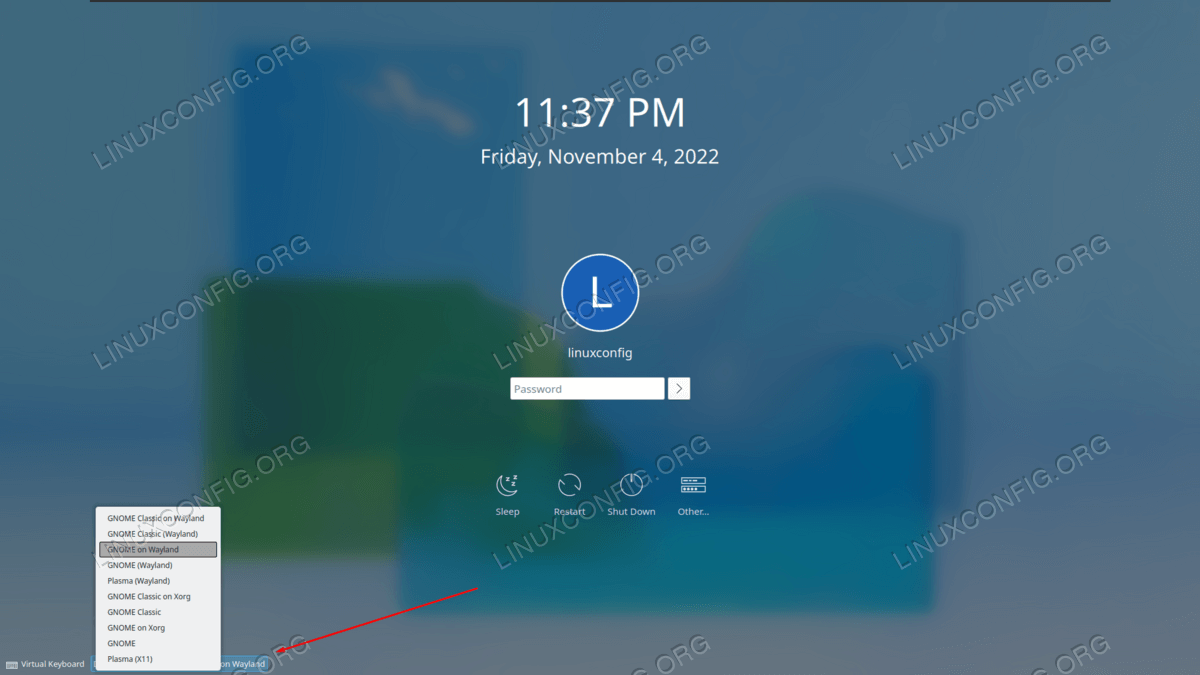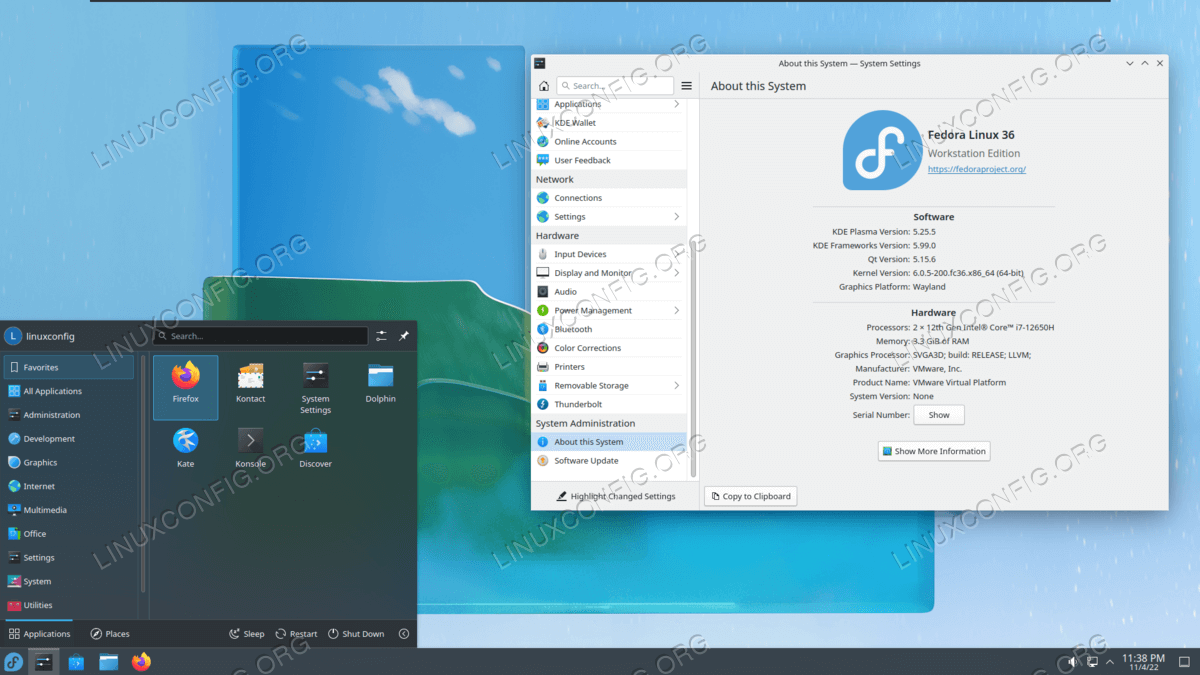如何在 Fedora Linux 上安装 KDE Plasma 桌面
默认情况下,Fedora Linux 发行版采用 GNOME 桌面环境,尽管其他桌面环境可以通过“Spin”下载获得。如果您想进行更改并安装 KDE Plasma,可以直接从 Fedora 的默认软件包存储库下载并安装 GUI。
无论您是从 GNOME 切换到 KDE Plasma、从其他桌面环境切换,还是当前仅运行命令行界面并希望安装图形桌面环境,都可以完成此操作。 KDE Plasma 是一个不错的选择,它附带了使用 Fedora 系统所需的所有工具。
在本教程中,我们将逐步指导您在 Fedora Linux 系统上安装 KDE Plasma GUI 桌面环境。
在本教程中您将学习:
如何在 Fedora Linux 上安装 KDE Plasma 桌面 GUI
如何在 systemd 中启用图形目标
如何禁用 GDM 并启用 SDDM 窗口管理器
如何在锁屏时加载到替代桌面环境
如何在 Fedora Linux 上安装 KDE Plasma 桌面分步说明
安装KDE桌面环境相当容易。首先打开命令行终端并输入以下
dnf命令来安装@kde-desktop组包。还建议在安装 GUI 之前确保您的系统完全是最新的。$ sudo dnf update -y $ sudo dnf install @kde-desktop安装完成后,您可能需要将 Fedora Linux 系统设置为默认启动到图形目标。仅当您之前未安装任何 GUI 时才需要执行此操作。执行以下命令:
$ sudo systemctl set-default graphical.target如果您没有收到有关更改窗口管理器的提示,则需要手动启用
sddm窗口管理器以自动启动。在执行此操作之前,请确保禁用gdm窗口管理器(假设您当前安装了 GNOME)。$ sudo systemctl disable gdm $ sudo systemctl enable sddm之后,您可以重新启动 Fedora Linux 系统并加载到新安装的 KDE Plasma 桌面环境中。
$ reboot这里的所有都是它的。当您的系统重新启动时,应该会加载到 KDE 锁定屏幕。
请记住,您始终可以通过单击屏幕左下角的桌面环境下拉菜单在锁定屏幕上加载 GNOME。
结束语
在本教程中,我们了解了如何在 Fedora Linux 上安装 KDE Plasma 桌面环境 GUI。 KDE 是一个快速且响应迅速的桌面环境,它加载了许多自己的应用程序,例如 Dolphin 文件管理器,使您的系统管理变得更加容易。 Fedora Linux 和 KDE Plasma 是一个很棒的组合,您一定会喜欢的——我个人比 Fedora Linux 上默认的 GNOME 环境更喜欢它。